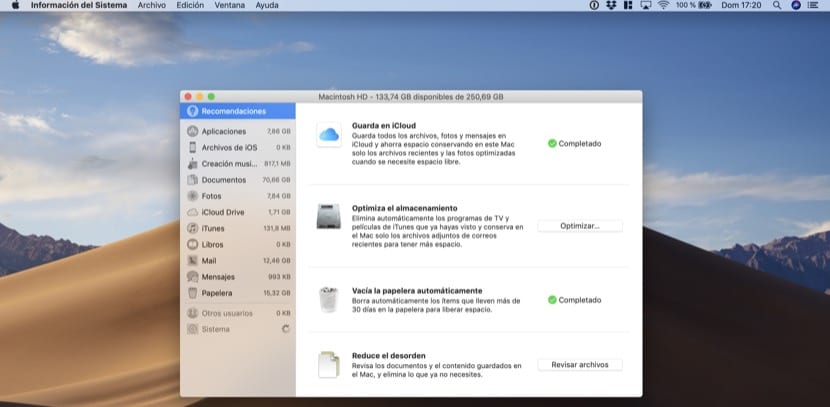
数時間で私たちは2019年になり、善意を持っています。 そのうちのXNUMXつは、ある程度の頻度で省略される可能性がありますが、 Macの空き容量を増やす 余分なコンテンツの、またはあなたがもはや必要としないもの。 このタスクは、恩知らずのタスクに時間を費やす必要があるため、費用がかかる可能性があります。同時に、そのアプリケーションを探すこともあります。 労力と場合によってはお金を消費する.
今日は、デフォルトでMacにあるアプリケーションであるmacOSアプリケーションを使用してMacのスペースを解放する方法を説明します。 システムインフォメーション、macOSSierraのオペレーティングシステムにあります。
この機能にアクセスするには、以下の手順に従うだけです。
- 画面上部。 タスクバーには、 アップルアップル。 それをクリックします。
- 最初のオプションは このMacについて。 を押します。
- 画面が開き、上部にいくつかのオプションがあります。 タップする ストレージ.
- 今、あなたは見るでしょう グラフィカルに スペースを取っているこのMacの色別のストレージ。
- ボタンをクリックしてください 管理…
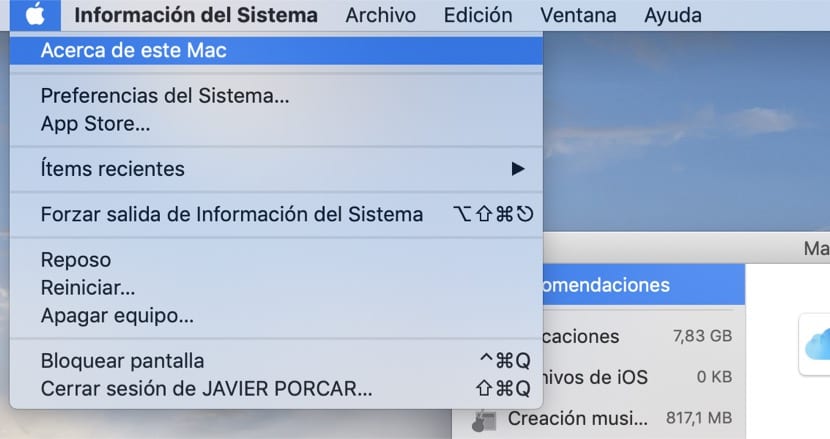
左側に、どのセクションがより多くのスペースを占めるかが表示されます。 右側には、実行するアクションがあります。 例えば。 まず、推奨事項を見つけます。 XNUMXつのタイプがあります。
- そのmacOSをアクティブにします iCloudクラウドでアーカイブ ファイル、写真、iCloudメッセージなど、頻繁に使用しないコンテンツ。
- 最適化する iTunesとメールスペース。 iTunesでは、すでに見たり聞いたりしたシリーズやポッドキャストのすべてのエピソードを削除するように指示できます。 メールでは、最新の添付ファイルのみが保持されます。
- ごみ箱: 30日以内にファイルをゴミ箱に保管するように依頼してください。
- ファイルレビュー:サイズまたはフォルダを含むことにより、不要なファイルを示します。 それは私たちにそれらを管理することを提供します。
最後に、左側のバーで、写真、ゴミ箱などの他のセクションを占めているスペースがわかります。 例えば、 iOSバックアップを削除する iTunesに保存するか、使用しないでください。